Nếu bạn là người đang tìm cách tìm ra các thư mục và tệp hàng đầu về cách sử dụng, hãy làm theo hướng dẫn của bài viết này.
Cách tìm các thư mục và tệp hàng đầu theo Điều khoản sử dụng đĩa trong Raspberry Pi
Không có lệnh tắt nào trong Linux để hiển thị chính xác các thư mục chiếm dung lượng hàng đầu trong Raspberry Pi. Nhưng có hai lệnh hữu ích có thể phục vụ mục đích này, bên dưới chúng tôi đã liệt kê các lệnh đó:
- của lệnh
- tìm lệnh
Bạn có thể xem phần thảo luận chi tiết về các lệnh nêu trên bên dưới.
1: từ Lệnh
Lệnh đầu tiên trong danh sách của chúng tôi để hiển thị các tệp và thư mục chiếm dung lượng hàng đầu trong Raspberry Pi là của yêu cầu. Có nhiều công cụ sửa đổi khác nhau có thể được sử dụng với của lệnh, những công cụ sửa đổi đó được đề cập bên dưới:
- của: Nó ước tính việc sử dụng không gian tệp theo từng tệp và thư mục.
- bạn -p : Đó là tổng kích thước cho mỗi đối số.
- bạn -m : Megabyte (kích thước)
- bạn -k : Kilobyte (kích thước)
Các của lệnh hiển thị mức sử dụng không gian ước tính của từng tệp và thư mục, đối số sắp xếp được đưa vào để sắp xếp các tệp theo kích thước của chúng và r công cụ sửa đổi với lệnh sắp xếp được sử dụng để đảo ngược thứ tự sắp xếp để các thư mục có mức sử dụng không gian tối đa sẽ hiển thị ở đầu danh sách:
$ bạn -s * | đen -không | cái đầu
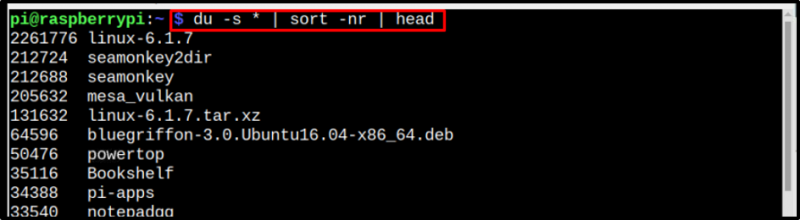
Để hiển thị kích thước của tệp theo megabyte, chỉ cần chạy lệnh của lệnh với tôi sửa đổi như được đề cập bên dưới, lệnh sắp xếp chỉ được sử dụng để sắp xếp các tệp từ kích thước thấp hơn đến kích thước cao hơn:
$ bạn -m | đen -n

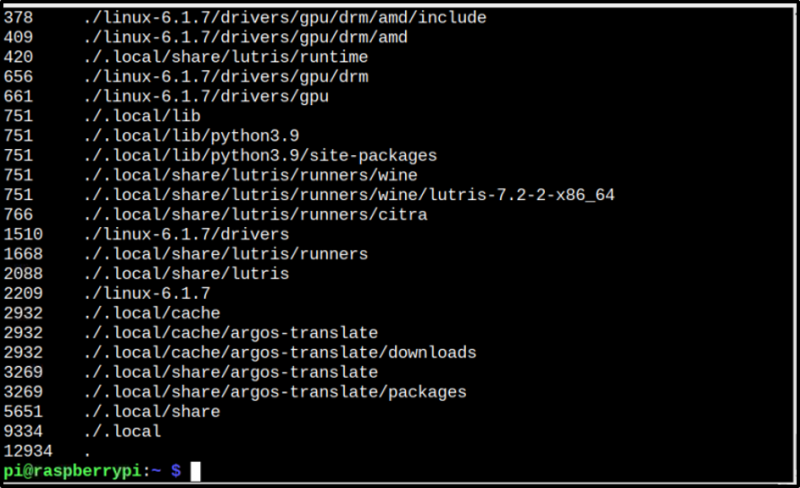
Tương tự như vậy, các k công cụ sửa đổi có thể được sử dụng để hiển thị kích thước tính bằng kilobyte:
$ bạn -k | đen -n 
Ghi chú : Hãy nhớ rằng khi sắp xếp -n được sử dụng, các tệp có kích thước lớn hơn có ở dưới cùng và các tệp có kích thước thấp hơn có ở trên cùng:
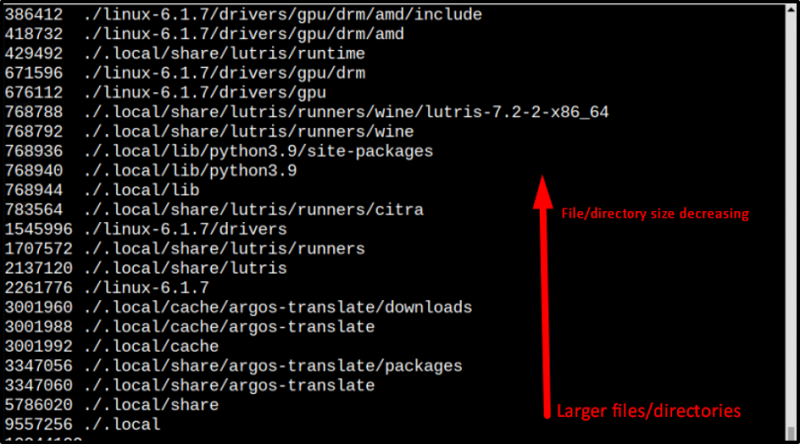
2: tìm Lệnh
Cuối cùng trong danh sách của chúng tôi là tìm thấy lệnh về cơ bản được sử dụng để tìm danh sách tệp cùng với không gian bị chiếm bởi mỗi tệp. Đặt lệnh tìm kiếm này với đen - không sẽ sắp xếp các tệp theo cách sao cho các tệp có kích thước lớn hơn sẽ hiển thị ở trên cùng và đầu -10 được sử dụng để tôi sẽ chỉ lấy 10 tệp chiếm dung lượng nhiều nhất vì có rất nhiều tệp trong hệ thống nhưng mối quan tâm của chúng tôi là các tệp chiếm nhiều dung lượng nhất:
tìm thấy . -printf '%s %p\n'| sắp xếp -nr | đầu -10 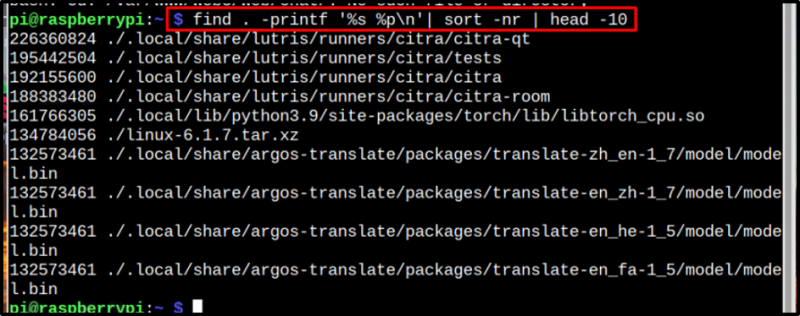
Bạn có thể thay đổi số '10' trong lệnh trên theo sự lựa chọn của bạn.
Phần kết luận
Để tìm các thư mục và tệp hàng đầu trên Raspberry Pi về mức sử dụng đĩa, người dùng có thể sử dụng của , Và tìm thấy các lệnh, cần được kết hợp với các lệnh khác như sắp xếp hoặc đầu để hiển thị đầu ra mong muốn. Cú pháp hoàn chỉnh cho mỗi trong số này được thảo luận trong các hướng dẫn ở trên. Các lệnh này cực kỳ hữu ích để tìm các thư mục và tệp hàng đầu trong hệ thống Raspberry Pi.